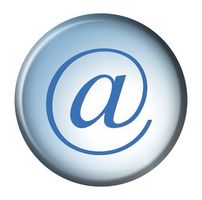
Il client desktop di posta elettronica Microsoft Outlook consente di includere una foto nei messaggi e-mail HTML inserendolo direttamente in email. È possibile includere un'immagine ClipArt, che è utile per migliorare le email con foto stock o illustrazioni, o inserire un'immagine da un file. Questa funzione è utile per l'invio di foto via e-mail che i destinatari possono visualizzare senza dover scaricare un file.
Istruzioni
Clip Art sono
1
Aprire Microsoft Outlook. Aprire la tua email e iniziare un nuovo messaggio. Fare clic sulla scheda "Home" e nel gruppo "New", fare clic su "Nuova Email" in Outlook 2010. Se si utilizza Outlook 2007, fare clic su "File", poi "Nuovo", quindi messaggio di posta elettronica."
2
Scegliere la scheda "Inserisci" "Clip Art" nel gruppo "Illustrazioni" per lanciare il riquadro attività ClipArt.
3
Fare clic nella casella "Cerca" e Inserisci una parola chiave per il tipo di ClipArt che si desidera utilizzare. Clicca su "Vai".
4
Sfogliare l'immagine ClipArt e scegliere quello che si desidera inserire nel messaggio di posta elettronica. Selezionare l'immagine da inserire nel messaggio.
Includi foto da un File
5
Ripetere il passaggio 1 della sezione sopra per aprire un nuovo messaggio di posta elettronica.
6
Scegliere la scheda "Inserisci" selezionare "Foto" nel gruppo "Illustrazioni".
7
Sfoglia per trovare il file di immagine che si desidera inserire. Selezionare il file e fare clic su "Inserisci". Se si desidera ridurre le dimensioni di file della posta elettronica, è possibile collegare il file anziché incorporarlo nell'email. Per effettuare questa operazione, fare clic sulla freccia accanto al pulsante "Inserisci" nella finestra di dialogo "Inserisci immagine". Selezionare "Collega al File."